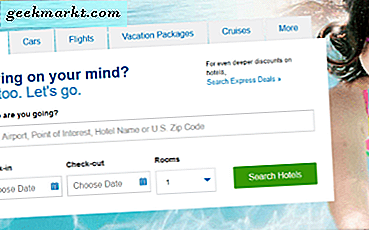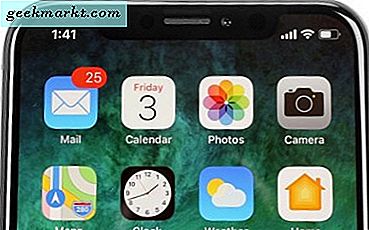
Utformingen av iPhone X har endret seg litt fra det vi er vant til. Hvor vi pleide å se batteriindikator, er nettverksstatus, tid og alt annet du legger inn i statuslinjen nå hakk. Dette hakk er hvor True Display-kameraet og Face ID-sensorene nå bor. Så hvordan kan du vise batteriprosentrasjon på iPhone X som eldre iPhones?
Med iPhone X har denne statuslinjen blitt delt i to. På den ene siden er nettverksstatus og WiFi-varsel, og på den andre er klokken. Som standard er det ingen måte å vite hvor mye batteri du har igjen, noe som er litt av et problem for tunge telefonbrukere.

Vis batteriprosentrasjon på iPhone X
For å få en nøyaktig lesning av hvor mye strøm du har igjen, må du bruke det nye kontrollsenteret.
- Sveip ned på startskjermbildet for å åpne Kontrollsenter.
- Kontroller batteriindikatoren og prosentandelen øverst til høyre i Control Center.
- Sveip opp for å lukke.
Selv om det absolutt ikke er så praktisk som å se på statuslinjen øverst på skjermen, er det ikke akkurat vanskelig. Sveip ned, kontroller batteriet, sveip opp. Det er rett og slett ikke plass for batteriindikatoren i den nye splitte statuslinjen, så dette er hvordan vi har det akkurat nå.

Få mer batterilevetid ut av iPhone X
Selv om iPhone X selv har gjort et sprang fremover når det gjelder kapasitet, ligger batteriteknologien fortsatt langt bak. Du vil fortsatt kjempe for å få en dags verdi av moderat til tung bruk ut av telefonen uten lading. Nå vil det være en god tid å tilby noen batterisparende tips til iPhone X.
Kontroller bruken din
Hvis du regelmessig bruker lite batterier eller må lade opp om dagen, er det nyttig å vite nøyaktig hva som bruker strømmen din. Heldigvis sporer iOS batteribruk for deg.
- Velg Innstillinger og Generelt.
- Velg Batteri og kontroller batteribruk nederst på skjermen.
Legg merke til brukerne av toppbatteri og bruk disse appene mindre, eller kontroller at du trenger dem i det hele tatt. Facebook-appen er sannsynligvis nær toppen, da vi vet at det er et batteri hog. Selv nyere oppdateringer bruker fortsatt mye strøm. Vurder å avinstallere den hvis den bruker mye strøm på telefonen og få tilgang til Facebook på nettstedet i stedet.
Lav strømmodus
Low Power-modus er Apples svar på å få mer batterilevetid uten å gå for mye på iPhone-kapasiteten. Det er nyttig for de tidene når du ikke bruker eller håndterer det, og kan eke ut et par timer mer liv i løpet av en dag.
- Åpne innstillinger på telefonen din.
- Velg Batteri og veksle modus for lavt strømforbruk til På.
Low Power-modus reduserer bakgrunnsappbehandling, reduserer visuelle effekter, nedlastinger, Siri-aktivitet og noen andre små ting som kan spise batteri.
La apper være alene
Hvis du pleier å stenge apper helt for å prøve å spare batterilevetid, kan du gjøre det motsatte. Ifølge Apple selv, kan du slå av og starte på nytt programmer som du bruker regelmessig, bruke mer batteri enn å forlate dem i bakgrunnen. Dette er bare for de appene du bruker ofte. Noen ganger vil apper fortsatt ha nytte av å bli slått av.
Slå av sperringssporing
Med mindre du spesifikt bruker iPhone X til å spore dine trinn og aktivitet, slå av bevegelse og treningssporing. Dette bruker batteriet for å koble til bevegelseskoprosessoren, så det er verdt å deaktivere hvis du ikke bruker det.
- Naviger til Innstillinger og Personvern.
- Velg Motion & Fitness.
- Bytt treningssporing til av.
Ikke lukk Personvernet ennå, siden det er en annen tweak du kan bruke til å spare batteri.
Slå av Location Services
Plasseringstjenester er en batteridrift og en som ikke er nødvendig, med mindre du bruker Snap Maps eller absolutt må vite hvor du er til enhver tid.
- Naviger til Innstillinger og Personvern.
- Velg Lokaliseringstjenester.
- Bytt den av og bekreft.
Nå må batteriet vare lenger enn noen gang, men det er et par triks vi kan bruke for å få mer liv ut av iPhone X.
Appen oppdateres bare over WiFi
Å begrense appen forfriskende til når du er på WiFi sparer ikke bare dataplanen din, men også batteriet ditt. Appoppdatering er begrenset med lav strømmodus, men du kan også gjøre det manuelt hvis du foretrekker det.
- Velg Innstillinger og Generelt.
- Velg bakgrunnsbildeoppdatering to ganger.
- Velg Wi-Fi eller Av.
Dette vil åpenbart ha innvirkning på de appene som gir kontinuerlige strømmer som sosiale nettverk og nyheter, men det vil også ha en positiv innvirkning på batteriets levetid. Ditt valg!
Bruk gråtoner
Hvis du skifter skjermen til gråtoner, har batterilevetiden steget utover tre dager, men det er ikke det beste å bruke eller se på. Hvis du er i en situasjon der du ikke kan lade opp lett, er denne tweak verdt å bruke midlertidig, men avfall som fantastisk skjerm.
- Naviger til Innstillinger og Generelt.
- Velg Tilgjengelighet og Vis Overnattingssteder.
- Velg Fargefiltre og veksle den til på.
- Velg Gråskala.
- Velg Invert Colors mens du fortsatt er i Display Overnattingssteder.
- Slå på og velg Classic Invert.
- Velg Low Power Mode som ovenfor for å maksimere batteriets levetid.
Jeg eksperimenterte med denne når jeg kom i hånd med min venns iPhone X. Det ser ikke bra ut og slipper egentlig den fantastiske skjermen, men det forbedrer batteriets levetid på alvor. Jeg foreslår at du bare bruker denne innstillingen når du absolutt må ha maksimal batterilevetid og når du ikke vil bruke telefonen så mye.
IPhone X er en fantastisk telefon som synes å gå veldig bra sammen med eiere. Dessverre, mens telefonfunksjonen har sprang fremover, er batteriet tech fortsatt langt og sannsynlig vil være en stund. Det gjør opplæringsprogrammer som denne en viktig funksjon for enhver iPhone-eier i overskuelig fremtid.
Har du noen andre batterisparende tips for iPhone X? Fortell oss om dem nedenfor hvis du gjør det!